Cisco Access Server에서 Dialout/EZ 사용
목차
소개
Tactical Software의 DialOut/EZ 제품을 사용하면 데스크톱 LAN 사용자가 아웃바운드 비동기 통신을 위한 모뎀 풀로 NAS(네트워크 액세스 서버) 포트를 공유할 수 있습니다. DialOut/EZ의 사용자는 더 이상 전용 모뎀과 전화 회선을 데스크톱에 사용할 필요가 없습니다. 대신 통신(COM:) 포트 리디렉터 소프트웨어를 사용하여 액세스 서버의 다이얼 포트가 데스크톱 통신 애플리케이션에 로컬 모뎀으로 표시되도록 합니다. Windows 사용자는 중앙 NAS/액세스 서버를 통해 전화를 걸어 원격 온라인 서비스에 액세스하고 PC에서 팩스를 보낼 수도 있습니다. NAS에서 실행되는 Cisco IOS® 소프트웨어 릴리스는 COM 포트 제어 프로토콜(RFC 2217)을 지원해야 합니다. Tactical Software의 DialOut/EZ에 대한 자세한 내용은 다음 회사의 웹 사이트를 참조하십시오. http://www.tacticalsoftware.com ![]()
참고: DialOut/EZ는 Cisco Dialout Utility를 대체하는 제품입니다.
사전 요구 사항
요구 사항
이 문서에 대한 특정 요건이 없습니다.
사용되는 구성 요소
이 문서의 정보는 다음 소프트웨어 및 하드웨어 버전을 기반으로 합니다.
-
전술적 소프트웨어를 사용하려면 DialOut/EZ와 상호 운용되도록 Cisco IOS Software Release 12.0(9) 이상을 NAS에 설치해야 합니다.
-
Cisco 버그 ID CSCds28071 때문에 Cisco에서는 Cisco IOS Software 릴리스 12.1(8) 이상을 실행하는 것이 좋습니다.
표기 규칙
문서 규칙에 대한 자세한 내용은 Cisco 기술 팁 규칙을 참조하십시오.
설치 및 구성
가상 COM 포트에 전화 걸기/EZ에 적합한 모뎀 드라이버 설치
-
DialOut/EZ를 설치합니다.
클라이언트 워크스테이션에 대한 DialOut/EZ 설치 정보는 Tactical Software 웹 사이트의 사용 설명서를 참조하십시오. 전화 걸기/EZ.
-
모뎀 드라이버를 다운로드합니다.
DialOut/EZ 가상 COM 포트에 연결된 모뎀 장치가 없습니다. DialOut/EZ 사용자는 모뎀에 적절한 .inf 파일을 사용해야 합니다(가상 COM 포트에 모뎀 드라이버 설치). MICA, NextPort 및 Microsoft .inf 파일은 Cisco 웹 사이트에서 다운로드할 수 있습니다. 다른 플랫폼에서는 지정된 .inf 파일을 사용합니다.
모뎀 유형 플랫폼 .inf 파일 미카 3600, AS5200,AS5300,AS5800 mdcsmica.inf 다음 포트 AS5350,AS5400 AS5800, AS5850 마이크로콤 AS5200 mnpv90.inf NM-xAM 2600, 3600 Microsoft DeskPorte V.34 F.A.S.T. WIC-xAM 2600, 3600 mdmrock5.inf(또는 표준 28800bps 모뎀 파일) 참고: Windows XP의 경우 Cisco에서 제공한 .inf 파일이 작동하지 않을 수 있습니다. 대신 Windows 기본 제공 .inf 파일을 사용해 보십시오.
-
모뎀 드라이버를 설치합니다.
Windows PC에 모뎀 드라이버를 설치하려면 다음 절차를 따르십시오.
-
시작 > 설정 > 제어판 > 전화 및 모뎀 옵션.
-
모뎀 및 추가를 선택하여 새 모뎀을 추가합니다.
-
모뎀 감지 안 함; 목록에서 선택한 다음 다음을 클릭합니다.
-
모뎀의 제조업체 및 모델을 선택합니다. 왼쪽 창에서 Cisco를 선택하면 오른쪽 창에 Mica가 표시됩니다.
-
Have Disk(디스크 있음)를 선택하고 .inf 파일이 저장된 위치를 찾습니다.
-
Selected ports(선택한 포트) 옵션에서 EZ 다이얼아웃 설치 중에 선택한 COM 포트(예: COM 5)를 사용합니다.
-
액세스 서버 구성
문자 모드 모뎀 전화 걸기(예: DialOut/EZ 사용)에만 필요한 IOS 소프트웨어 컨피그레이션은 회선 컨피그레이션 아래에 있습니다.
line starting_line_number ending_line_number
modem dtr-active
! -- If the router is for dialin and dialout use "modem inout" instead
transport input telnet
! -- Or transport input all could be used
escape-character NONE
! -- Due to Bug CSCdv12194 for the AS5350/AS5400.
rotary 1
! -- Specifies the use of TCP port 7001 in the Dialout/EZ manager ! -- window to dial out rotary 1
외부 모뎀을 사용하는 경우 원하는 대로 라인 구성 아래에 RS232 물리적 레이어 및 프레이밍 매개변수를 추가합니다.
speed 115200
! -- Set to the highest speed supported by the modems
flowcontrol hardware
parity even
databits 7
! -- Or databits 8
stopbits 1
! -- Recommended for best throughput
전화 걸기 행에 대한 액세스를 제어하려면 회선 구성 모드에서 다음을 추가합니다.
password password
또는 AAA(Authentication, Authorization, and Accounting)를 구성하고 다음 항목을 사용하여 목록에 적용합니다.
login authentication listname
전화 걸기 통화에 사용되는 트렁크를 제어하려면 Cisco IOS Software Release 12.1(T)에 도입된 modem dialout controller 명령을 사용합니다(현재 AS5300에서만 지원됨). 자세한 내용은 모뎀 전화 걸기 컨트롤러 명령을 사용하여 발신 아날로그 통화에 대해 T1 또는 E1 인터페이스 구성을 참조하십시오.
팁: 때때로 DialOut/EZ는 IOS 소프트웨어의 Password OK 메시지로 혼동될 수 있습니다. 이 문제를 방지하려면 라우터에서 AAA(로컬 또는 서버 기반)를 구성합니다. 샘플 컨피그레이션은 이 문서의 AS5xxx(AAA 포함) 섹션을 참조하십시오.
선택 사항: 통화 후 모뎀을 기본 구성으로 재설정하도록 modemcap을 구성할 수도 있습니다. 회선 컨피그레이션 아래의 모뎀 자동 구성 유형 마이카 명령을 사용합니다. 이 modemcap(공장 기본값 &F)은 모뎀 유형(MICA, NextPort, Microcom 등)에 관계없이 모든 라우터에 적용할 수 있습니다. modemcaps에 대한 자세한 내용은 Cisco Access Server의 Recommended Modemcaps for Internal Digital and Analog Modem을 참조하십시오.
동일한 Access Server를 전화 걸기 및 전화 걸기(애플리케이션)에 사용할 수 있습니다. 포괄적인 샘플 컨피그레이션은 DialOut/EZ 유틸리티의 샘플 NAS 컨피그레이션 섹션을 참조하십시오.
DialOut/EZ 문제 해결
DialOut/EZ 관련 문제를 해결하려면 아래 설명된 방법을 따르십시오.
-
NAS exec 프롬프트에서 텔넷을 NAS 모뎀으로 전환합니다. OK 응답을 반환해야 하는 AT 명령을 실행하여 모뎀에 연결할 수 있는지 확인합니다. 모뎀에 연결할 수 있는 경우 atdt ######## 명령을 사용하여 원격 장치의 번호로 전화를 걸어 보십시오. 연결에 성공하면 라우터 컨피그레이션이 올바르며 하드웨어가 올바르게 작동합니다.
참고: 이진 텔넷 TCP 포트 범위를 사용합니다. 특정 회선을 사용하려면 6000+회선을 사용하고, 다이얼아웃 로터리에는 7000+ rotary_number를 사용합니다.
아래 예에서는 성공한 통화를 보여줍니다.
maui-nas-03#telnet 172.22.53.150 7001 ! -- Reverse Telnet to an up/up interface on the router ! -- and use port 7000+rotary Trying 172.22.53.150, 7001 ... Open User Access Verification ! Username: admin Password: at OK ! -- Modem is responding atdt 81560 ! -- Dial number 81560 to connect to remote device. ! -- This may take up to 30 seconds. CONNECT 33600 /V.42/V.42bis ! -- Call is connected to the remote device. User Access Verification ! -- Username prompt by remote device Username: cisco Password: maui-nas-01>
역방향 텔넷이 모뎀 AT 명령 모드에 도달하지 않으면 NAS가 잘못 구성됩니다. 다음을 확인합니다.
-
텔네팅하려는 IP 주소가 LAN의 PC 호스트에서 가동/가동되고 ping이 가능한 인터페이스입니다. 라우터 인터페이스를 ping할 수 없는 경우 라우팅 관련 문제를 위해 LAN의 문제를 해결합니다.
-
모뎀 회선에는 모뎀 입력(전화 접속/전화 출력) 또는 모뎀 모뎀 비활성화(전화 접속 전용)가 있어야 합니다.
-
전송 입력 텔넷 또는 전송 입력 모두로 회선을 구성해야 합니다.
역방향 텔넷이 모뎀 AT 명령 모드에 도달할 때 성공했지만 수동 호출이 실패하면 텔코 또는 원격 라우터 문제가 될 수 있습니다. 계속 진행하기 전에 원격 라우터, 회선 문제를 해결하고 연결을 다시 테스트합니다. 자세한 내용은 다이얼 기술 연결 문제 해결 - 비 DDR 콜아웃을 참조하십시오.
-
-
LAN의 PC 호스트에서 역방향 텔넷을 시도합니다. Windows 하이퍼터미널(또는 Windows Telnet)을 열고 라우터의 IP 주소 및 DialOut/EZ에 사용하는 포트(예: 7001)에 텔넷을 엽니다. 모뎀과 다이얼아웃에 연결할 수 있으면 LAN에 문제가 없습니다(NAS에서 다이얼아웃이 작동하는 것으로 이전에 확인함).
-
역방향 텔넷이 모뎀 AT 명령 모드에 도달하지 않으면 NAS가 잘못 구성되거나 IP 네트워크가 작동하지 않습니다. 다음을 확인합니다.
-
텔네팅하려는 IP 주소가 LAN의 PC 호스트에서 가동/가동되고 ping이 가능한 인터페이스입니다. 라우터 인터페이스를 ping할 수 없는 경우 라우팅 관련 문제를 위해 LAN의 문제를 해결합니다.
-
텔넷 연결을 차단하는 액세스 클래스는 없어야 합니다.
다음 화면 캡처는 성공적인 하이퍼터미널 세션을 보여줍니다.
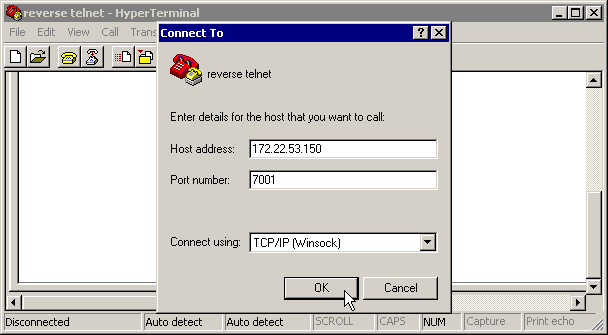
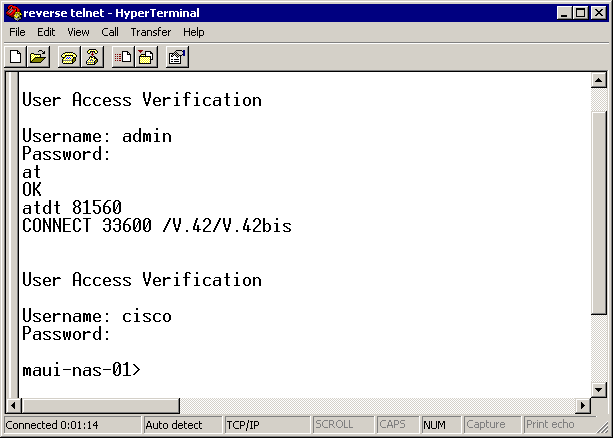
참고: Microsoft Windows Telnet 클라이언트를 사용 중이고 NAS에 AAA가 구성된 경우 Windows Telnet 로그인이 실패할 수 있습니다. 이 오류는 애플리케이션 설정으로 인해 발생하며 비밀번호를 입력할 수 없는 것으로 인해 로그인이 실패합니다. 이 세션에 대한 텔넷 애플리케이션 설정을 수정하려면 호스트 PC에서 다음 절차를 수행합니다.
-
시작 > 실행 > telnet을 입력하고 확인을 클릭합니다.
-
unset crlf 명령을 입력합니다. 이렇게 하면 <CR><LF> 대신 텔넷 <CR><NUL>으로 캐리지 리턴을 보낼 수 있습니다.
-
<ip_address> <port> 열기를 사용하여 모뎀에 텔넷을 연결합니다.
-
이제 모뎀에 연결해야 하며, 위에 표시된 하이퍼터미널 예와 마찬가지로 atdt를 사용하여 수동 다이얼을 시작할 수 있습니다. 다음 화면 캡처는 예입니다.
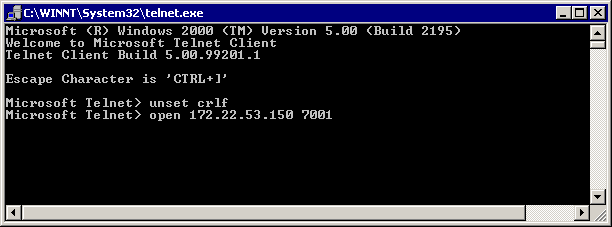
-
-
하이퍼터미널을 사용하여 DialOut/EZ의 에뮬레이트된 COM 포트를 통해 NAS 모뎀에 직접 연결합니다. 자세한 내용은 http://www.tacticalsoftware.com의 설치에 대한 DialOut/EZ 사용 설명서 장을
 참조하십시오. 이렇게 하면 DialOut/EZ의 에뮬레이트된 COM 포트가 작동하는지 확인합니다.
참조하십시오. 이렇게 하면 DialOut/EZ의 에뮬레이트된 COM 포트가 작동하는지 확인합니다. DialOut/EZ의 에뮬레이트된 COM 포트를 통한 하이퍼터미널이 작동하지 않을 경우, 이 문제는 DialOut/EZ가 IOS와 통신하는 것과 다르게 나타납니다. 다음 정보를 수집합니다.
-
이러한 디버그는 NAS가 텔넷 연결을 수신하는지 여부를 결정합니다.
debug telnet debug modem
-
DialOut/EZ 추적 로그: 추적 창 메뉴 옵션을 선택하면 추적 창 탭이 활성화된 상태에서 다이얼 아웃/EZ 포트 모니터 3.0 창이 열립니다. 추적을 시작하려면 이 창 하단에서 Enable Trace(추적 활성화) 상자를 선택합니다. 추가 분석을 위해 로그를 저장해야 합니다. 자세한 내용은 전술적 소프트웨어 웹 사이트에서 사용 설명서의 문제 해결 섹션을 참조하십시오.
-
-
DialOut/EZ가 모뎀에 연결할 수 있음을 확인했으므로, 이제 최종 애플리케이션에서 연결을 시작합니다. 최종 응용 프로그램이 DialOut/EZ 연결을 사용하여 서로 통신할 수 없는 경우 최종 응용 프로그램에 문제가 있을 수 있습니다. DialOut/EZ 추적 로그는 이 문제를 해결하는 데 유용할 수 있습니다. 또한 Windows TAPI 모뎀 로그와 애플리케이션에서 사용할 수 있는 모든 로깅을 설정합니다. 다음 Microsoft 문서는 Microsoft 웹 사이트
 를 참조하십시오. 자세한 내용은 Modemlog.txt 파일(Q142730)을 만들고 사용하는 방법을 참조하십시오.
를 참조하십시오. 자세한 내용은 Modemlog.txt 파일(Q142730)을 만들고 사용하는 방법을 참조하십시오. 작업이 여전히 원하는 대로 작동하지 않으면 IOS 디버그, DialOut/EZ 추적 로그 및 Windows 모뎀 로그(해당되는 경우)를 수집하고 결과를 분석하여 응용 프로그램이 실패하는 위치를 확인합니다.
자세한 내용은 전술적 소프트웨어: 추가 정보에 대한 FAQ
 .
.
DialOut/EZ 유틸리티의 샘플 NAS 구성
AS25xx, NM-xAM, WIC-xAM
다음은 Cisco AS2509, Cisco AS2510, Cisco AS2511 또는 Cisco AS2512 액세스 서버와 같은 외부 아날로그 모뎀이 있는 라우터용 샘플 컨피그레이션 파일이며 26xx 및 36xx 시리즈 라우터와 같은 내부 아날로그 모뎀(NM-xAM 및 WIC-xAM)이 있는 라우터입니다.
아래 예는 수신 및 발신 통화를 지원하는 라우터를 보여줍니다. 라우터가 아웃바운드용인 경우 라인 컨피그레이션이 필요한 모든 것입니다.
interface Group-Async1
! -- Group-Async interface used for dialin calls ! -- This is not used for dialout
ip unnumbered Ethernet0
no ip mroute-cache
encapsulation ppp
no ip route-cache
async default routing
async dynamic address
async mode interactive
peer default ip address pool local
dialer in-band
no cdp enable
ppp authentication chap
group-range 1 8
! -- Range of lines include 1 through 8 ! -- Modems 1 through 8 can now be used for incoming or outgoing calls
!
line 1 8
! -- Line configuration used for Dialout/EZ
modem InOut
! -- Modem can be used for dialing and dialout ! -- If the line is used for dialout only use "modem dtr-active"
rotary 1
! -- The lines are placed in a rotary ! -- They are accessed by Dialout EZ using port (7000 + rotary)=7001
transport preferred telnet
transport input all
! -- You could also use transport input telnet instead
rxspeed 115200
txspeed 115200
! -- Speed for external modems ! -- This is not needed for internal analog modems (NM-xAM, WIC-xAM)
flowcontrol hardware
! -- Flowcontrol for external modems ! -- This is not needed for internal analog modems (NM-xAM, WIC-xAM
AS5xxx(AAA 제외)
다음은 AAA가 없는 Cisco AS5xxx Series 액세스 서버의 샘플 컨피그레이션 파일입니다.
다음 예에서는 라우터가 수신 통화를 수락하고 아웃바운드 통화를 하는 것을 보여줍니다.
controller T1 0
! -- T1 interface used for incoming and outgoing calls
framing esf
clock source line primary
linecode b8zs
pri-group timeslots 1-24
!
interface Serial0:23
! -- D-channel configuration for T1 0 ! -- This configuration is only needed for incoming calls
ip address 10.15.2.80 255.255.255.0
encapsulation ppp
no ip route-cache
no ip mroute-cache
no keepalive
dialer idle-timeout 400
dialer map ip 10.15.2.60 6661210
dialer-group 1
isdn incoming-voice modem
! -- Incoming analog calls will be switched to the modems
peer default ip address pool setup_pool
no fair-queue
no cdp enable
ppp authentication chap
ppp multilink
!
interface Group-Async1
! -- Group-async configuration for incoming calls ! -- This configuration is not used for outgoing calls
ip unnumbered Ethernet0
encapsulation ppp
no ip route-cache
no ip mroute-cache
async dynamic address
async dynamic routing
async mode interactive
peer default ip address pool setup_pool
ppp authentication chap pap
group-range 1 48
! -- Range of lines include 1 through 48 ! -- Modems 1 through 48 can now be used for incoming or outgoing calls
!
line 1 48
! -- Line configuration for Dialout/EZ
exec-timeout 0 0
autoselect during-login
autoselect ppp
! -- The autoselect commands are used for protocol selection for incoming calls ! -- This is not needed if the router only makes outbound calls
modem InOut
! -- Modem can be used for dialing and dialout if the line is used for ! -- dialout only use, modem dtr-active transport preferred telnet
rotary 1
! -- The lines are placed in a rotary ! -- They are accessed by Dialout EZ using port (7000 + rotary)=7001
transport input all
transport input telnet
! -- Configure one or both of the above commands
AS5xxx(AAA 포함)
다음은 서버 기반 AAA가 구성된 Cisco AS5xxx Series 액세스 서버의 샘플 컨피그레이션 파일입니다.
다음 예에서는 전화 걸기 및 전화 걸기 통화에 대해 구성된 액세스 서버를 보여줍니다.
aaa new-model
aaa authentication login default radius
! -- Use the radius server for login on the default list ! -- for local AAA replace "radius" with "local" ! -- (make sure to configure the username/password locally as well
aaa authentication ppp ppptac radius
! -- Use the radius server for ppp on the list named ppptac ! -- This is used for incoming ppp calls and is not used for outgoing ! -- Dialout/EZ calls !
controller T1 0
! -- T1 interface used for incoming and outgoing calls
framing esf
clock source line primary
linecode b8zs
pri-group timeslots 1-24
!
interface Serial0:23
! -- D-channel configuration for T1 0 ! -- This configuration is only needed for incoming calls
ip address 10.15.2.80 255.255.255.0
encapsulation ppp
no ip route-cache
no ip mroute-cache
no keepalive
dialer idle-timeout 400
dialer map ip 10.15.2.60 name test 5551210
dialer-group 1
isdn incoming-voice modem
peer default ip address pool setup_pool
no fair-queue
no cdp enable
ppp authentication chap ppptac
ppp multilink
!
!
interface Group-Async1
! -- Group-async configuration for incoming calls ! -- This configuration is not used for outgoing calls
ip unnumbered Ethernet0
encapsulation ppp
no ip route-cache
no ip mroute-cache
async dynamic address
async dynamic routing
async mode interactive
peer default ip address pool setup_pool
ppp authentication chap pap ppptac
! -- Use list named ppptac for authentication
group-range 1 48
! -- Range of lines include 1 through 48 ! -- Modems 1 through 48 can now be used for incoming or outgoing calls
!
!
radius-server host 10.4.1.10
radius-server timeout 20
radius-server key nas1
! -- Radius server configuration
!
line 1 48
! -- Line configuration for Dialout/EZ as well as dialin calls
exec-timeout 0 0
autoselect during-login
autoselect ppp
! -- The autoselect commands are used for protocol selection for incoming calls ! -- This is not needed if the router only makes outbound calls
modem InOut
! -- Modem can be used for dialing and dialout ! -- If the line is used for dialout only, use modem dtr-active transport ! -- preferred telnet
rotary 1
! -- The lines are placed in a rotary ! -- They are accessed by Dialout EZ using port (7000 + rotary)=7001
transport preferred telnet
transport input all
! -- You could also use transport input telnet instead
관련 정보
개정 이력
| 개정 | 게시 날짜 | 의견 |
|---|---|---|
1.0 |
29-Jan-2008 |
최초 릴리스 |
 피드백
피드백